- Hoe op te lossen We konden u niet aanmelden bij Xbox Live-fout
- FIX 1: Log in met het nieuwe wachtwoord
- FIX 2: Wis de cache van de Xbox-app
- FIX 3: Start de Xbox-service opnieuw
- Fix 4: Pas datum en tijd aan
- FIX 5: Microsoft-account verwijderen
- Waarom kan ik me niet aanmelden bij de Xbox-app op pc?
- Hoe verwijder ik een Microsoft-account uit de Xbox-app?
- Hoe reset ik het wachtwoord van mijn Xbox-account op de pc?
- Hoe te repareren dat Xbox Live Gold niet werkt op Xbox One?
- Wat moet ik doen als iets niet werkt op mijn Xbox?
- Waarom wordt de verbinding met mijn Xbox Live steeds willekeurig verbroken?
- Waarom kan ik geen verbinding maken met Xbox Live op Windows 10?
- Hoe de Xbox-app te repareren die niet op Windows 10 wordt geïnstalleerd?
- Hoe meld ik me aan bij de Xbox-app op pc?
- Hoe herstel ik de Xbox-app op Windows 10?
- Hoe reset ik mijn Xbox-wachtwoord als ik het vergeten ben?
- Hoe verwijder ik mijn Xbox One-account?
- Hoe kan ik het wachtwoord van mijn Microsoft-account online opnieuw instellen?
- Kan ik mijn wachtwoord wijzigen op Xbox series X|s of Xbox One?
- Hoe verwijder/installeer ik de Xbox-app op Windows 10?
De Xbox-app biedt veel functionaliteit op een Windows-pc. Met de app kunnen gebruikers door OneGuide bladeren, toegang krijgen tot Xbox Live-vriendschappen en massages, en opgeslagen game-DVR-clips bekijken. Maar helaas hebben onlangs veel gebruikers een probleem gemeld tijdens het gebruik van de app. Volgens de gebruiker konden ze zich niet aanmelden bij hun Xbox-account op het Windows-systeem en werden ze begroet met een foutmelding: “We konden je niet aanmelden bij de Xbox Live-fout”.

Hoe op te lossen We konden u niet aanmelden bij Xbox Live-fout
Deze fout kan een groot probleem voor u zijn, vooral als u een gamer bent. Maar maak je geen zorgen, in dit artikel hebben we een lijst samengesteld met alle methoden die je kunt proberen om hetzelfde probleem snel op te lossen. Even kijken.
FIX 1: Log in met het nieuwe wachtwoord
Mogelijk ontvangt u het bericht ‘We konden u niet aanmelden bij Xbox Live-fout’ als u onlangs wijzigingen hebt aangebracht in uw Microsoft- of Xbox-account of hebt geprobeerd het wachtwoord te wijzigen. De basisoplossing hier is om uit te loggen en weer aan te melden bij de Xbox-app en het nieuwe wachtwoord in te voeren of te proberen het opnieuw in te stellen. Als u klaar bent, start u de Xbox-app opnieuw en ziet u de verbetering.
FIX 2: Wis de cache van de Xbox-app
Soms kan het wissen van de cache van de Xbox-app u helpen om het bericht “We konden u niet aanmelden bij Xbox Live-fout” van uw systeem te voorkomen. Volg hiervoor deze stappen,
- druk op Windows + R om de te openen dialoogvenster UITVOEREN, typ de onderstaande opdracht en druk op OK,
%userprofile%\AppData\Local\Microsoft\XboxLive
advertenties
- Zoek op de nieuw geopende pagina de AuthStateCache.dat bestand en verwijder het. En verwijder alle bestanden en mappen die op dezelfde pagina aanwezig zijn.
- Als u klaar bent, start u de Xbox-app opnieuw en controleert u of het genoemde foutbericht voor u is geëlimineerd.
FIX 3: Start de Xbox-service opnieuw
Een andere oplossing om het bericht “We konden u niet aanmelden bij Xbox Live-fout” te verwijderen, is het opnieuw opstarten van de Xbox-app-service. Volg hiervoor deze stappen,
- druk op Windows + R helemaal om de . te openen dialoogvenster UITVOEREN, type ‘services.msc’en druk op OKÉ.
- Binnen in de Diensten venster, selecteer en klik met de rechtermuisknop op Xbox Accessory Management-services, Xbox Live Auth Manager, Xbox Live Game Save, Xbox Live-netwerkservice en selecteer Herstarten optie in het vervolgkeuzemenu.
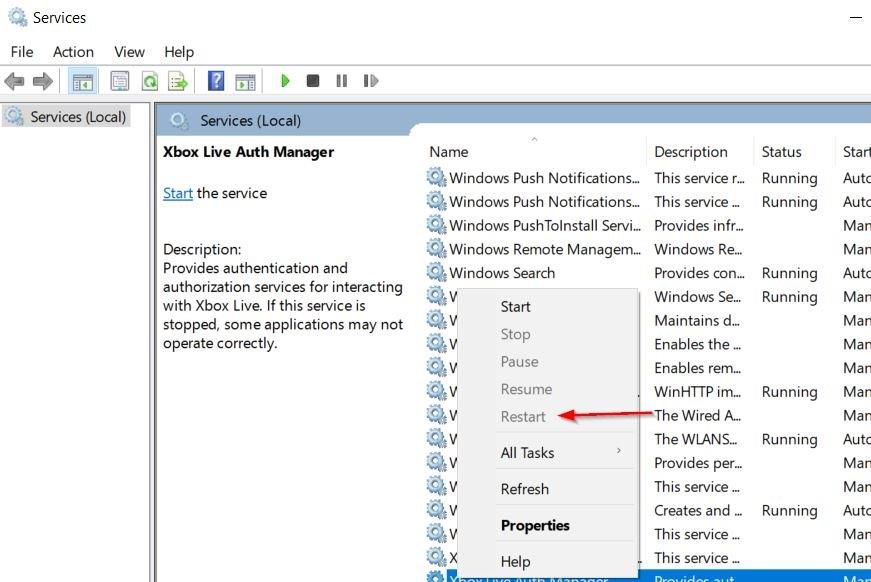
- Als u klaar bent, start u uw systeem opnieuw op en controleert u of de foutmelding blijft bestaan of niet.
Fix 4: Pas datum en tijd aan
Soms kan het eenvoudigweg aanpassen van de datum en tijd in de Windows-instellingen u helpen om het genoemde probleem op te lossen. Volg hiervoor deze stappen,
- druk op Windows + I om de te openen Instellingen-app en selecteer Tijd en taal keuze.
- Selecteer vervolgens de Datum en tijd keuze.
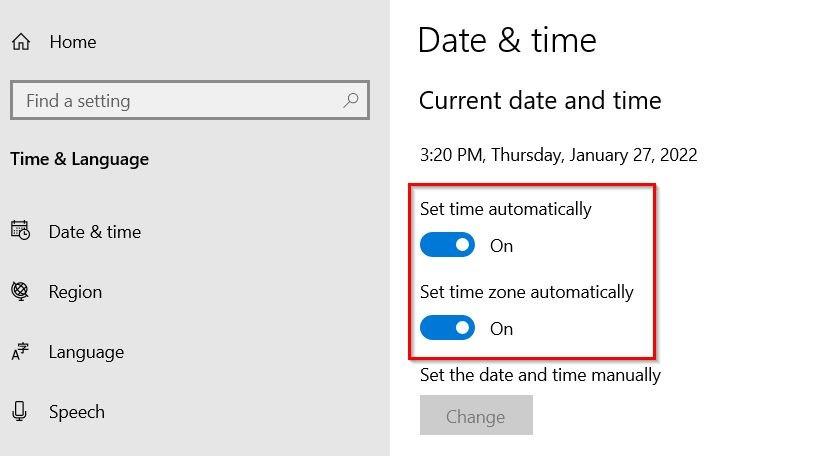
- Zet in het nieuwe scherm de schakelaar naast Tijd automatisch instellen en Tijdzone automatisch instellen.
- Als u klaar bent, start u het systeem opnieuw op en controleert u of het foutbericht aanhoudt of niet.
FIX 5: Microsoft-account verwijderen
Als geen van de bovenstaande oplossingen u helpt, verwijder dan eindelijk het verbonden Microsoft-account en voeg het later opnieuw toe aan uw systeem. volg hiervoor deze stappen,
- druk op Windows + I om de te openen Instellingen-app en selecteer de rekeningen sectie.
- Selecteer vervolgens E-mail en accounts en Accounts die door andere apps worden gebruikt keuze.
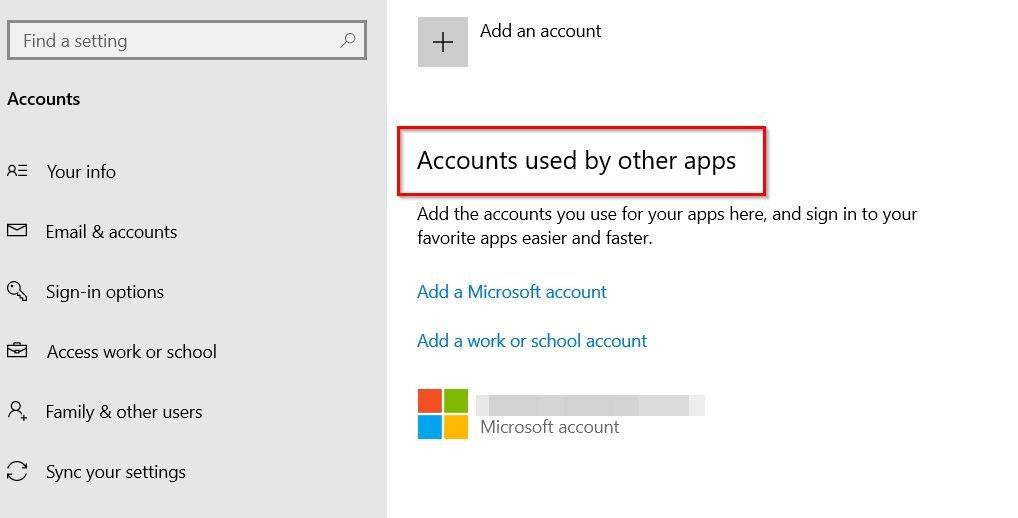
- Selecteer nu de Microsoft-account aangemeld met de Xbox-app en verwijder het account van uw systeem.
- Ga dan naar de Xbox-app en log in met hetzelfde account.
Dit zijn de top 5 oplossingen voor de We konden je niet aanmelden bij Xbox Live-fout. Alle bovengenoemde oplossingen zijn getest en bewezen door experts.
advertenties
Aan het einde van dit artikel hopen we dat alle bovenstaande informatie zeer nuttig zal zijn. Als je vragen of feedback hebt, laat dan een reactie achter in het onderstaande opmerkingenveld.
FAQ
Waarom kan ik me niet aanmelden bij de Xbox-app op pc?
1 Ga op uw pc naar Xbox.com en selecteer Aanmelden. … 2 Als dat niet werkt, selecteert u de Start-knop > Instellingen > Tijd en taal. …3 Als geen van deze opties werkt, selecteert u de knop Start > Instellingen > Accounts, zoekt u het Microsoft-account dat u hebt gebruikt om u aan te melden bij de Xbox-app en …
Hoe verwijder ik een Microsoft-account uit de Xbox-app?
Als geen van deze opties werkt, selecteert u de Start-knop > Instellingen > Accounts, zoekt u het Microsoft-account dat u hebt gebruikt om u aan te melden bij de Xbox-app en selecteert u Verwijderen. Ga vervolgens terug naar de Xbox-app en meld je aan met het Microsoft-account dat je zojuist hebt verwijderd. Open instellingen
Hoe reset ik het wachtwoord van mijn Xbox-account op de pc?
Problemen met aanmelden bij de Xbox-app oplossen Ga op uw pc naar Xbox.com en selecteer Aanmelden. Als er problemen zijn met uw account, helpen de instructies u deze op te lossen. Als u niet verder kunt gaan dan het inlogscherm, selecteert u Mijn wachtwoord vergeten en volgt u de instructies.
Hoe te repareren dat Xbox Live Gold niet werkt op Xbox One?
Koppel het netsnoer van uw Xbox-console los en wacht minimaal 10 seconden. Steek de stekker weer in het stopcontact. Zet je console aan door op de Xbox-knop op je gamecontroller te drukken. Nadat je je Xbox-console opnieuw hebt opgestart, probeer je opnieuw verbinding te maken met Xbox Live Gold om te zien of het werkt.
Wat moet ik doen als iets niet werkt op mijn Xbox?
Een servicestoring melden Als je denkt dat iets niet werkt op Xbox, laat het ons dan weten. Rapporteren Heeft u nog steeds hulp nodig? Vraag een gesprek aan, chat online en meer. Neem contact met ons opAls het contact met ons niet werkt zoals u had verwacht, probeer dan de antwoordbalie voor gehandicapten op deze pagina.
Waarom wordt de verbinding met mijn Xbox Live steeds willekeurig verbroken?
Willekeurige verbroken verbindingen met Xbox Live kunnen worden veroorzaakt door onderbrekingen van de Xbox Live-service. Als u al heeft geverifieerd dat er geen servicewaarschuwingen of onderbrekingen zijn, kan het probleem uw verbindingssnelheid zijn. Zie Problemen met de snelheid van uw netwerkverbinding oplossen.
Waarom kan ik geen verbinding maken met Xbox Live op Windows 10?
Er zijn verschillende factoren die kunnen bijdragen aan de reden waarom de Xbox live-app op uw Windows 10-computer geen verbinding kan krijgen.Een mogelijke reden is dat de instellingen in de app moeten worden aangepast.
Hoe de Xbox-app te repareren die niet op Windows 10 wordt geïnstalleerd?
Klik op Start en klik op Instellingen. Selecteer Systeem. Selecteer Apps en functies. Zoek de Xbox-app en klik op Geavanceerde opties. Klik op Opnieuw instellen. Start uw apparaat opnieuw op zodat de wijzigingen van kracht kunnen worden. Meld u aan bij de Xbox-app en controleer of hetzelfde probleem zich voordoet. Dit proces vervangt beschadigde app-installatiebestanden.
Hoe meld ik me aan bij de Xbox-app op pc?
Problemen met aanmelden bij de Xbox-app oplossen 1 Ga op uw pc naar Xbox.com en selecteer Aanmelden. … 2 Als dat niet werkt, selecteert u de knop Start > Instellingen > Tijd en taal. … 3 Als geen van deze opties werkt, selecteert u de knop Start > Instellingen > Accounts , zoekt u het Microsoft-account dat u hebt gebruikt om u aan te melden bij de Xbox-app en …
Hoe herstel ik de Xbox-app op Windows 10?
Zoek naar de Xbox-app en Microsoft Store-app in het Windows-menu, klik met de rechtermuisknop, klik op app-instellingen en klik vervolgens op beëindigen, herstellen en opnieuw instellen. 3. Wis het winkelcachetype ”wsreset” in de Windows-balk, voer het uit als admin en wacht tot het scherm wordt gesloten en de winkel automatisch wordt geopend. 4.
Hoe reset ik mijn Xbox-wachtwoord als ik het vergeten ben?
Stap 1: uw identiteit verifiëren U kunt rechtstreeks vanaf uw Xbox One een wachtwoordreset aanvragen als u toegang heeft tot het telefoonnummer of alternatieve e-mailadres dat u eerder hebt opgegeven. Selecteer op het inlogscherm van de console de knop Ik ben mijn wachtwoord vergeten. Typ de tekens die je op het scherm ziet, zodat we weten dat je geen robot bent.
Hoe verwijder ik mijn Xbox One-account?
Houd de Xbox-knop in het midden van je controller ingedrukt om het Power Center te openen. Selecteer Console opnieuw opstarten. Selecteer Opnieuw opstarten. Probeer opnieuw in te loggen. Als het probleem hiermee niet is opgelost, probeert u de volgende oplossing. Druk op de Xbox-knop om de guide te openen. Selecteer Profiel en systeem > Instellingen > Account. Selecteer Accounts verwijderen.
Hoe kan ik het wachtwoord van mijn Microsoft-account online opnieuw instellen?
Als u uw wachtwoord bent vergeten en het e-mailadres voor uw Microsoft-account weet, kunt u uw wachtwoord online opnieuw instellen door uw identiteit te verifiëren met behulp van andere informatie. Opmerking Als u het wachtwoord van uw Microsoft-account niet weet, kunt u deze stappen niet gebruiken.
Kan ik mijn wachtwoord wijzigen op Xbox series X|s of Xbox One?
U kunt uw wachtwoord echter niet wijzigen op uw Xbox Series X|S- of Xbox One-console. Belangrijk Omdat het wijzigen van het wachtwoord van uw Microsoft-account iets anders is dan het opnieuw instellen van een vergeten wachtwoord, behandelt deze pagina niet de stappen om uw accountwachtwoord opnieuw in te stellen.
Hoe verwijder/installeer ik de Xbox-app op Windows 10?
U kunt als volgt de Xbox-app verwijderen/opnieuw installeren op een Windows 10-apparaat: 1. Klik op Start en typ vervolgens Windows PowerShell in het zoekvak. 2. Klik met de rechtermuisknop en selecteer Als administrator uitvoeren. 3. Typ de volgende opdracht om de Xbox-app te verwijderen: Get-AppxPackage *xboxapp*| Remove-AppxPackage 4. Druk op Enter.











--good-funny-weird-nicknames-for-discord.jpg)